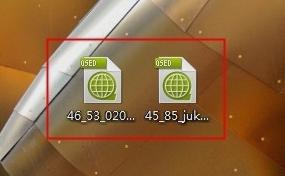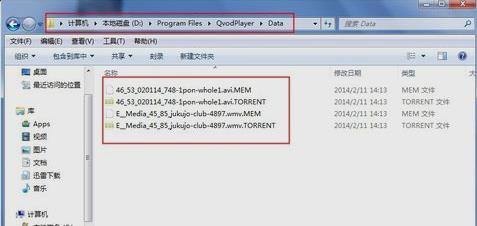qsed文件,教您qsed文件怎样用迅雷打开
发布时间:2023-01-02 文章来源:深度系统下载 浏览:
|
Windows 7,中文名称视窗7,是由微软公司(Microsoft)开发的操作系统,内核版本号为Windows NT 6.1。Windows 7可供家庭及商业工作环境:笔记本电脑 、平板电脑 、多媒体中心等使用。和同为NT6成员的Windows Vista一脉相承,Windows 7继承了包括Aero风格等多项功能,并且在此基础上增添了些许功能。 迅雷是一个视频下载软件也是视频播放软件,当我们需要下载什么视频的时候,就可以在那里进行查找,与此同时如果有想打开的文件也是可以通过迅雷来打开的。那下面小编就来告诉你们qsed文件怎么用迅雷打开。 qsed文件是快播播放软件的专用格式文件,但是快播已经成为违禁软件了,而qsed文件却还是很多。那么当我们收到qsed文件时,其实也可以用迅雷软件进行打开。现在小编就告诉你们qsed文件怎么用迅雷打开。 首先,找到我们要打开的qsed文件。
打开qsed文件电脑图解1 然后鼠标双击打开种子,或者打开快播使种子开始缓冲。
打开qsed文件电脑图解2 最后,打开快播安装文件夹(比如:D:\Program Files\QvodPlayer\)然后打开data文件夹。然后就可以看到有两个BT种子文件,只要拖入迅雷就可以下载了,不过要注意的是这几个文件是隐藏的。
用迅雷打开qsed文件电脑图解3 解决的方法小编就说到这儿啦~小伙伴们快去试试吧~ Windows 7简化了许多设计,如快速最大化,窗口半屏显示,跳转列表(Jump List),系统故障快速修复等。Windows 7将会让搜索和使用信息更加简单,包括本地、网络和互联网搜索功能,直观的用户体验将更加高级,还会整合自动化应用程序提交和交叉程序数据透明性。 |
相关文章
本类教程排行
系统热门教程
本热门系统总排行